728x90
반응형
1. 씬 카메라 모드 변경하기: 시점 변경
| 플라이스루 모드 | 핸드 모드에서 우클릭을 하면 플라이스루 모드가 실행된다. WASD로 씬 카메라를 움직일 수 있다. (마치 게임 관전자 모드와 비슷하다.) |
| 궤도 모드 | 맥 기준, option 버튼과 좌클릭을 함께 누른 후 드레그하면 궤도 모드가 활성화된다. 씬 창 중심에 있는 물체를 기준으로 카메라가 공전한다. 이는 우클릭의 효과와 같다. |
2. 평행이동

씬 창에서 선책한 게임 오브젝트에 나타나는 화살표가 평행이동 툴이다(W를 누르면 활성화 된다).
해당 화살표를 클릭하여 오브젝트의 위치를 변경할 수 있다.
| 빨간색: X축 | 초록색: Z축 | 초록색: Y축 |
3. 회전 및 스케일

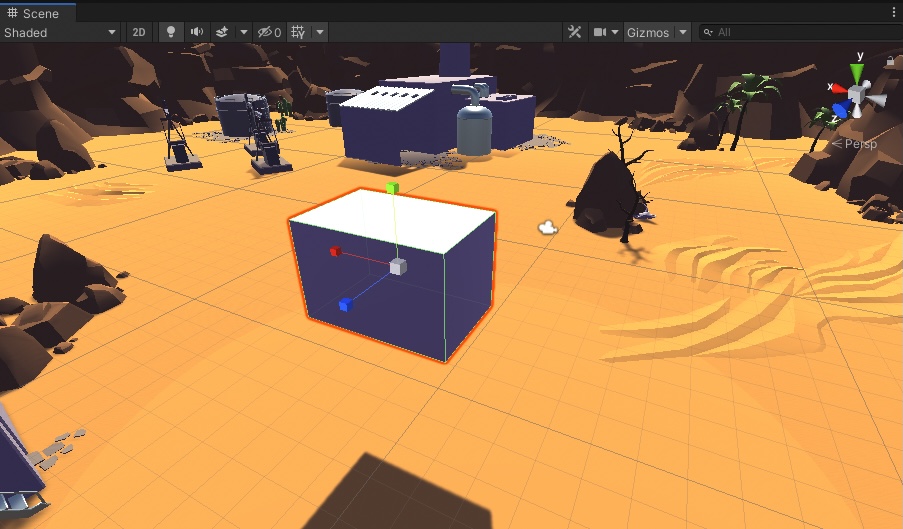
4. 트랜스폼 툴 및 인스펙터
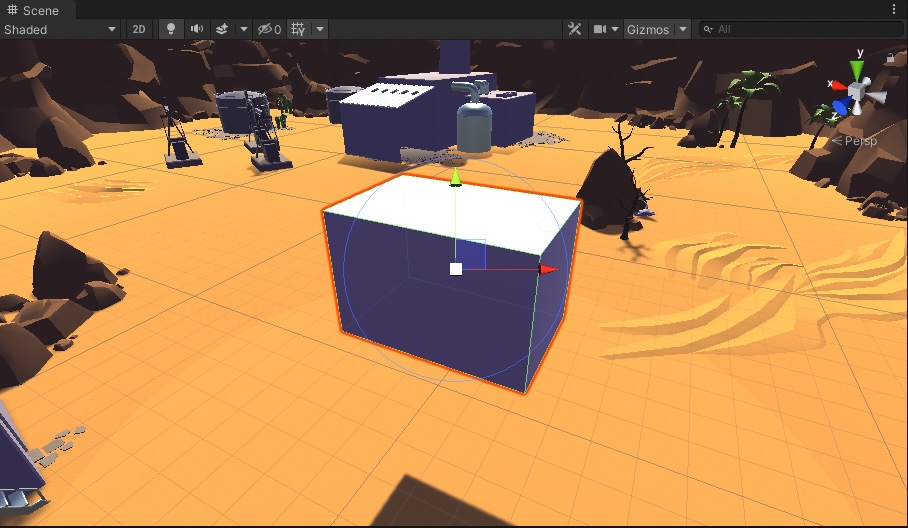 |
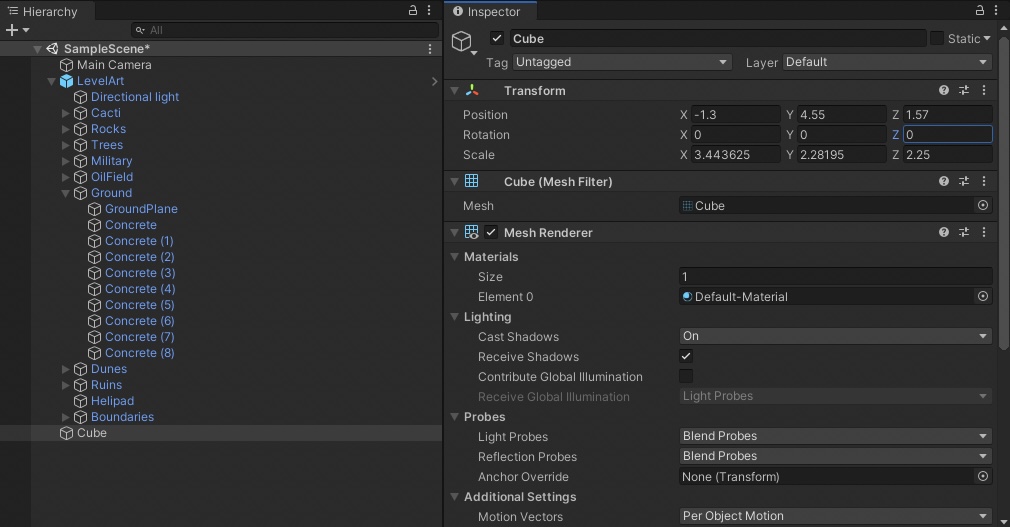 |
좌측 사진이 트랜스폼 툴을 실행했을 때의 사진이다. 트랜스폼툴은 1,2,3번의 툴을 모두 합친 형태로 한번에 조절이 가능하다.
인스펙터를 보면 오브젝트의 값들이 툴 실행하다 바뀌는 것을 볼 수 있다. 인스펙터를 이용해 정교한 설정이 가능하다.
728x90
반응형
'Unity > ▶ Unity Introduction' 카테고리의 다른 글
| 1-6. 유니티 엔진의 원리 (1) | 2022.01.06 |
|---|---|
| 1-5. 유니티 씬 (1) | 2021.12.26 |
| 1-3.유니티 인터페이스 및 용어: 오브젝트의 컴포넌트 (1) | 2021.12.25 |
| 1-2. Unity 프로젝트 생성 및 용어 (0) | 2021.12.25 |
| 1-1. 유니티 시작하기 (1) | 2021.12.25 |



